كيفية استعادة المكالمات المحذوفة على WhatsApp؟.
في مقال اليوم سوف تجد ذلك كيفية استرداد سجل مكالمات WhatsApp المحذوف، في دليلنا الشامل.
يمكن أن يساعد استخدام تطبيق WhatsApp على جهاز Android الخاص بك الأشخاص على التواصل مع أصدقائهم وعائلاتهم وزملائهم وسيعرفون بالضبط ما فعلوه ، وأين ذهبوا أو كيف يشعرون تجاه طريقة بسيطة.
ومع ذلك ، في بعض الحالات ، قد تفقد بيانات مهمة على جهاز Android الخاص بك ، مثل سجل مكالمات WhatsApp.
فقدان هذا النوع من البيانات على جهاز Android الخاص بك يمكن أن يفقد السيطرة على عائلتك وأصدقائك ويمكن أن يجعل الشخص حزينًا للغاية وفي نفس الوقت يائسًا جدًا لمعرفة كيف سيفعلون ذلك.
في الواقع ، يمكنك استعادة هذا النوع من البيانات المحذوفة من جهاز Android الخاص بك إذا كان لديك ملف نسخ احتياطي. ومع ذلك ، تذكرت للتو أنك لم تحفظ هذه المعلومات في حساب Google الخاص بك ، مما سيجعلك تشعر بالسوء.
لحل مشكلتك فيما يتعلق باستعادة سجل مكالمات WhatsApp ، يمكنك استعادتها بطريقتين.
أحدهما من خلال حساب النسخ الاحتياطي والآخر يستخدم برنامج Android Data Recovery. ومع ذلك ، نظرًا لأنك لست مضطرًا إلى نسخ بياناتك احتياطيًا ، فسيكون استخدام البرنامج هو خيارك الأفضل.
كيفية استرداد سجل مكالمات WhatsApp المحذوف
 كيفية استرداد سجل مكالمات WhatsApp المحذوف
كيفية استرداد سجل مكالمات WhatsApp المحذوف
أسرع طريقة لاستعادة المكالمات المحذوفة هي استخدام برنامج استعادة البيانات.
FonePaw Android Data Recovery قادر على استعادة سجل المكالمات المحذوفة من الهاتف الخلوي الداخلي
يمكنك العثور عليها مجانًا في البرنامج ، بما في ذلك اسم المتصل أو المستلم ، ورقم الهاتف ، والتاريخ ، ومدة المكالمة ، وما إلى ذلك. ويعمل البرنامج لجميع هواتف Android بما في ذلك Samsung و Huawei و Sony و Xiaomi وما إلى ذلك.
تحميل
ملاحظة: قم بإيقاف تشغيل Wi-Fi وتوقف عن استخدام هاتفك المحمول لتجنب الكتابة فوق البيانات المحذوفة.
هذه هي الطريقة التي يعمل بها تسجيل مكالمات Android. نرى كيفية استرداد سجل مكالمات WhatsApp المحذوف؛
الخطوة 1. قم بتوصيل هاتف Android الخاص بك بالكمبيوتر
ابدأ برنامج استرداد المكالمات المحذوفة وقم بتوصيل هاتف Android بجهاز الكمبيوتر الخاص بك باستخدام كابل USB.
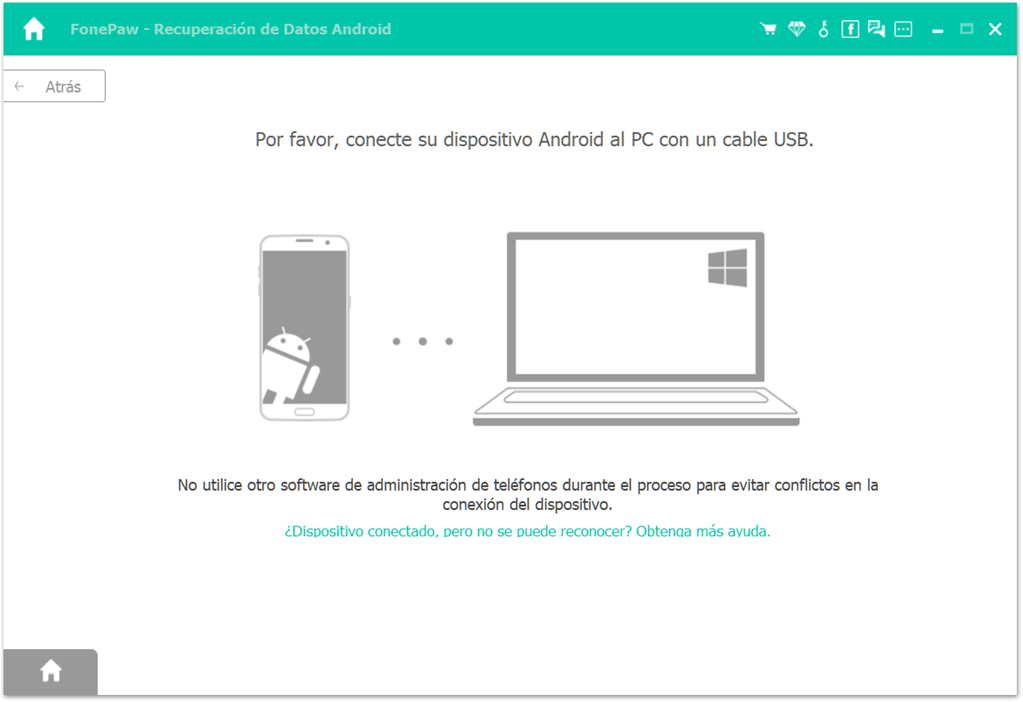
الخطوة 2. قم بتمكين وضع تصحيح أخطاء USB
لجعل FonePaw يتعرف على هاتفك المحمول ، قم بتشغيل وتشغيل وضع تصحيح أخطاء USB.
-
انتقل إلى الإعدادات> حول الهاتف> معلومات البرنامج.
-
انقر على “رقم الإصدار” 7 مرات حتى يظهر الإشعار: “تم تمكين وضع المطور”.
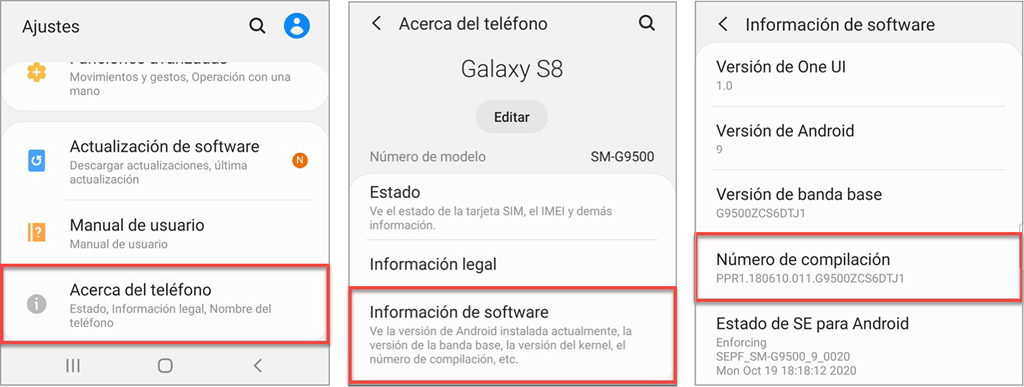
-
ارجع إلى الإعدادات> خيارات المطور> تصحيح أخطاء USB.
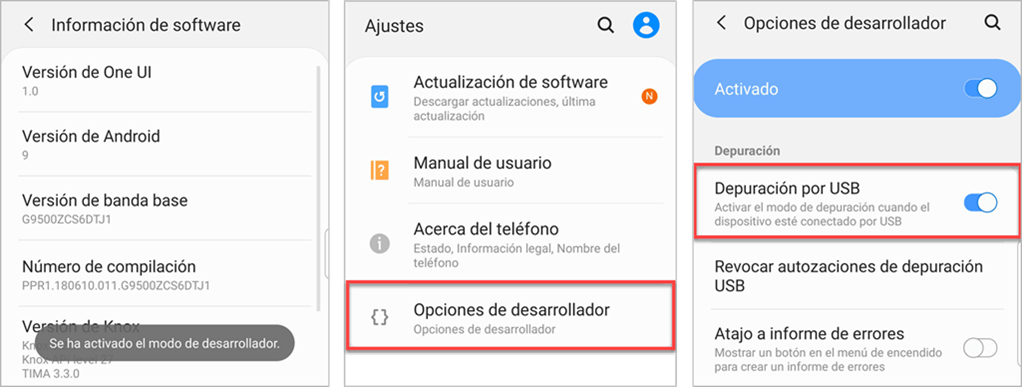
الخطوة 3. حدد سجل المكالمات وابدأ التحقق من البيانات
ستظهر جميع الملفات القابلة للاسترداد في النافذة السفلية. لاستعادة قائمة المكالمات ، حدد “سجل المكالمات” انقر على “التالي” لبدء تحليل البيانات.
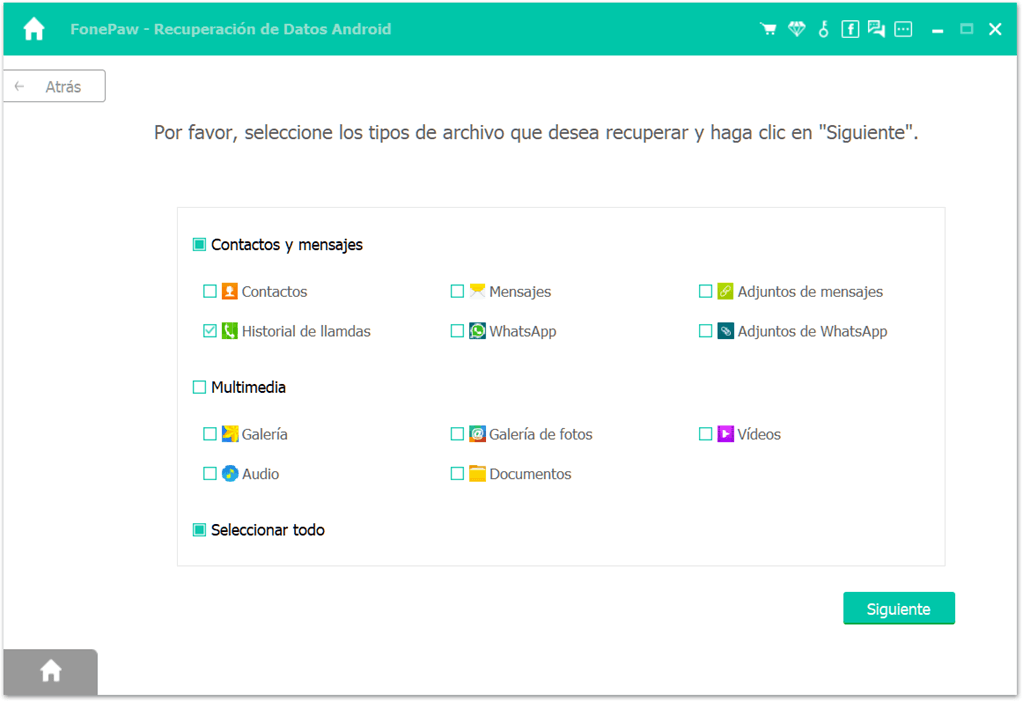
الخطوة 4. اسمح للبرنامج بالوصول إلى البيانات
اتبع التعليمات التي تظهر في البرنامج لتثبيت تطبيق FonePaw على هاتفك.
بمجرد ظهور طلب الوصول إلى البيانات على هاتفك ، انقر على “دائمًا”.
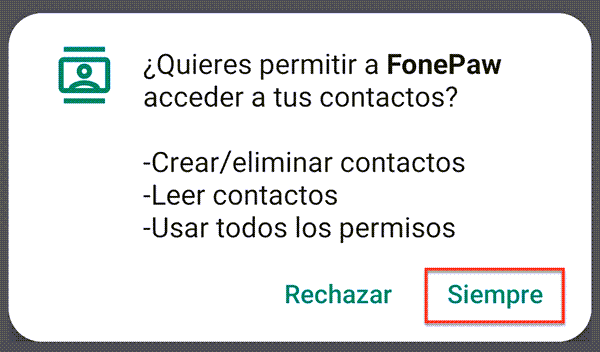
الخطوة 5. استعادة المكالمات المحذوفة من هاتف Android
بعد المسح ، سيعرض البرنامج جميع المعلومات التفصيلية حول المكالمة ، سواء المحذوفة أو الموجودة. مثل الاسم ورقم الهاتف والتاريخ ونوع المكالمة ومدتها.
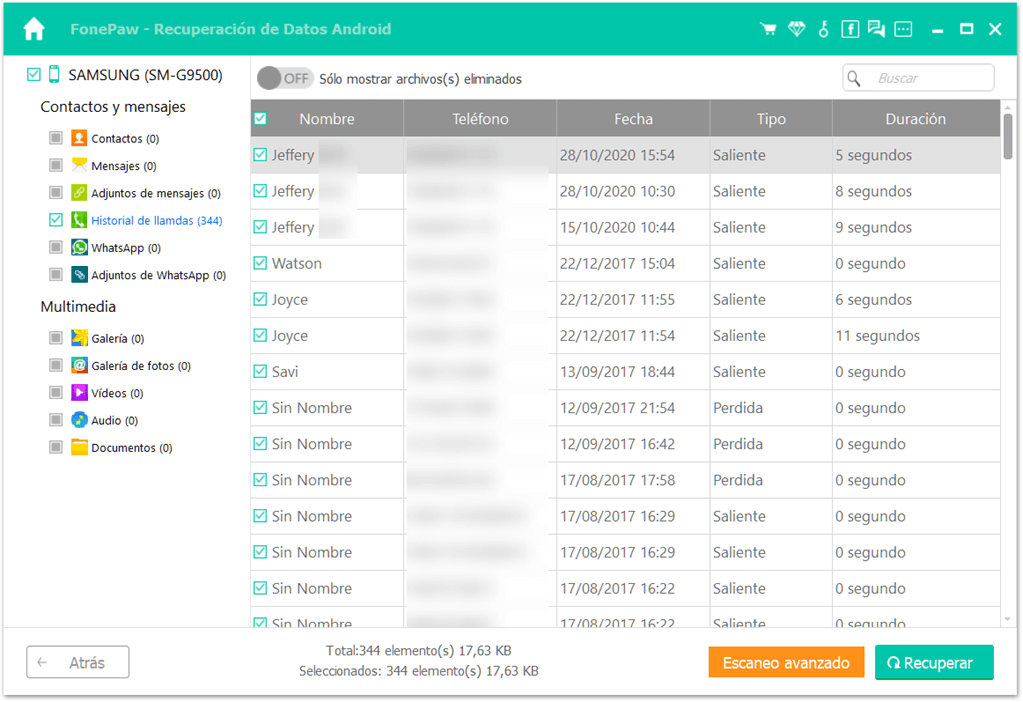
يقول:
-
إذا لم تتمكن من العثور على المكالمات المحذوفة باستخدام الفحص السريع ، فحاول الفحص المتقدم مرة أخرى. للقيام بذلك ، تحتاج إلى عمل روت لهاتفك بحيث يمكن التحقق من المزيد من البيانات.
-
يمكنك تصدير قائمة المكالمات التي تم العثور عليها كملف HTML بالنقر فوق الزر “استرداد”.
-
للقيام بذلك ، تحتاج إلى تنشيط برنامج FonePaw.
نصيحة إضافية: استرجع بيانات WhatsApp باستخدام Google Drive.
إذا تمكنت من نسخ بيانات WhatsApp احتياطيًا باستخدام حساب Google Drive الخاص بك ، فمن الأسهل استعادتها. كل ما عليك القيام به هو إتباع الخطوات أدناه:
1. قم بإلغاء تثبيت WhatsApp من هاتف Android الخاص بك
2. قم بتنزيل WhatsApp وتثبيته مرة أخرى من متجر Google Play
3. افتح التطبيق وانقر على “موافق ومتابعة”
4: حدد خيار “السماح” للسماح لتطبيق WhatsApp باستخدام جهات الاتصال والوسائط
5. أدخل رقم هاتفك
6. تحقق من رقم الهاتف
7. سيبحث WhatsApp تلقائيًا عن النسخ الاحتياطية في Google Drive
8. اضغط على “استعادة” لاستعادة بيانات WhatsApp من Google Drive
هل كان المقال مفيداً؟شاركه مع أصدقائك ولا تنسى لايك والتعليق

Leave a Reply